포토샵 강좌
포토샵 배경에 있는 사람 제거 방법과
사람의 자세나 동작을 바꿀수 있는 방법에
대하여 알아보겠습니다.
아주 몇가지 기능만 알면 아주
간단하게 바꿀 수 있습니다.
먼저 아래의 샘플파일을 다운받아 주세요.
1. 먼저 사람이나 동물의 동작을 바꿀 사진을 불러옵니다.
Ctrl+J를 입력하게 같은 사진을 복사해 줍니다.
아래의 사진과 같이 두개의 레이어를 확인해 줍니다.

2. 복사한 레이어를 클릭한 뒤 빠른작업에 있는 배경제거를 선택합니다.

3. 아래의 그림과 같이 jump레이어의 눈 모양을 클릭해 안보이게 하면
배경이 제거된 것을 확인 할 수 있습니다.
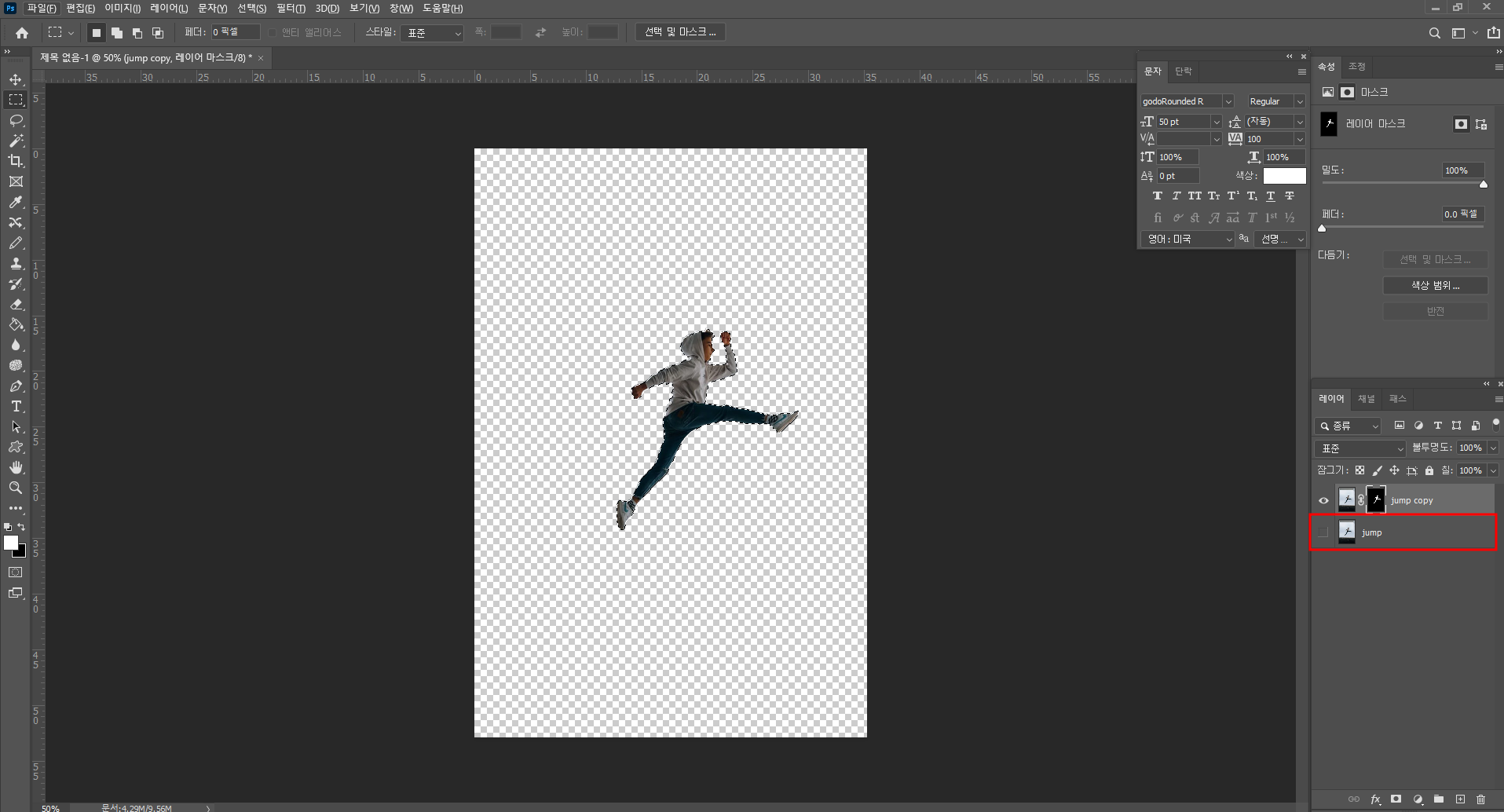
4. 다시 jump레이어의 눈모양을 클릭한 뒤 보여지게 하고
jump copy레이어의 검은색 부분에 Ctrl+마우스 왼쪽버튼을 눌러줍니다.
그러면 피사체 부분이 선택 됩니다.

5. jump레이어를 선택 한뒤 메뉴 - 선택 - 수정 - 확대를 클릭합니다.

5. 확대량은 3정도 잡아주시면 됩니다.
값이 높아질수로 선택된 피사체의 테두리가 일정 간격으로 넓어집니다.

EX) 피사체 선택영역을 확대하지 않을 경우 아래의 사진과 같이
제대로 피사체 제거가 되지 않을 수 있습니다.

6. 다음 jump 레이어를 클릭 후 편집 - 내용인식 채우기를 실행합니다.
출력 위치는 현재레이어로 하고 확인을 클릭합니다.

7. jump copy 레이어를 안보이게 하면
아래의 사진과 같이 피사체가 제거된걸 확인할 수 있습니다.

8. 다시 jump copy 보이게 한뒤 레이어를 클릭해 줍니다.
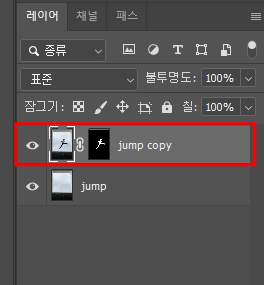
9. jump copy 레이어를 선택한 뒤 마우스 오른쪽 버튼을 클릭 후
고급 개체로 변환을 선택 해 줍니다.
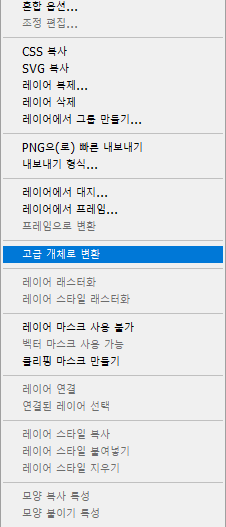
10. jump copy 레이어를 선택한 뒤 편집 - 퍼펫 뒤틀기를 선택 합니다.

11. 기준이 되는 핀을 그림에 위치시킬 수 있습니다.
저는 몸통 엉덩이 팔 다리 쪽에 기준을 두었습니다.

12. 핀으로 기준을 설정 해 주었다면 마우스클릭 + 드래그를 통해
원하는 위치로 이동시킬 수 있습니다.

13. 아래의 그림과 같이 동작을 바꾸어 보았습니다.
핀을 많이 찍어 기준을 많이 지정할수록 정교하게 바꿀 수 있습니다.

14. 바꾸기 전 사진과 비교해 보세요.

이상으로 포토샵 배경변화없이 동작을 바꾸는 방법에 대해 알아보았습니다.
포토샵 머리카락 누끼 1분만에 쉽게 따기(머리카락 배경 제거)
포토샵 강좌 포토샵 인물의 머리카락, 나무등과 같이 가늘고 세밀한 부분의 배경을 제거하는 방법에 대하여 알아보겠습니다. 머리카락이나 나뭇가지 같은 경우 가장자리 부분이 굉장히 가늘고
onejoojoo.tistory.com
포토샵 배경 간단하게 지우는 방법 -1
포토샵 배경을 간단하게 지우는 아주 쉬운 방법을 알아보겠습니다. 초보자들도 쉽게 따라 할 수 있는 방법으로 클릭 한 번으로 간단하게 배경을 지울 수 있습니다. 1. 그림 불러오기 열기 단축기
onejoojoo.tistory.com
'PhotoShop' 카테고리의 다른 글
| 포토샵 사진에 있는 글자 3분만에 제거하기 (932) | 2022.03.20 |
|---|---|
| 포토샵 머리카락 누끼 1분만에 쉽게 따기(머리카락 배경 제거) (2409) | 2021.05.15 |
| 포토샵 배경 간단하게 지우는 방법 -1 (2275) | 2020.12.01 |